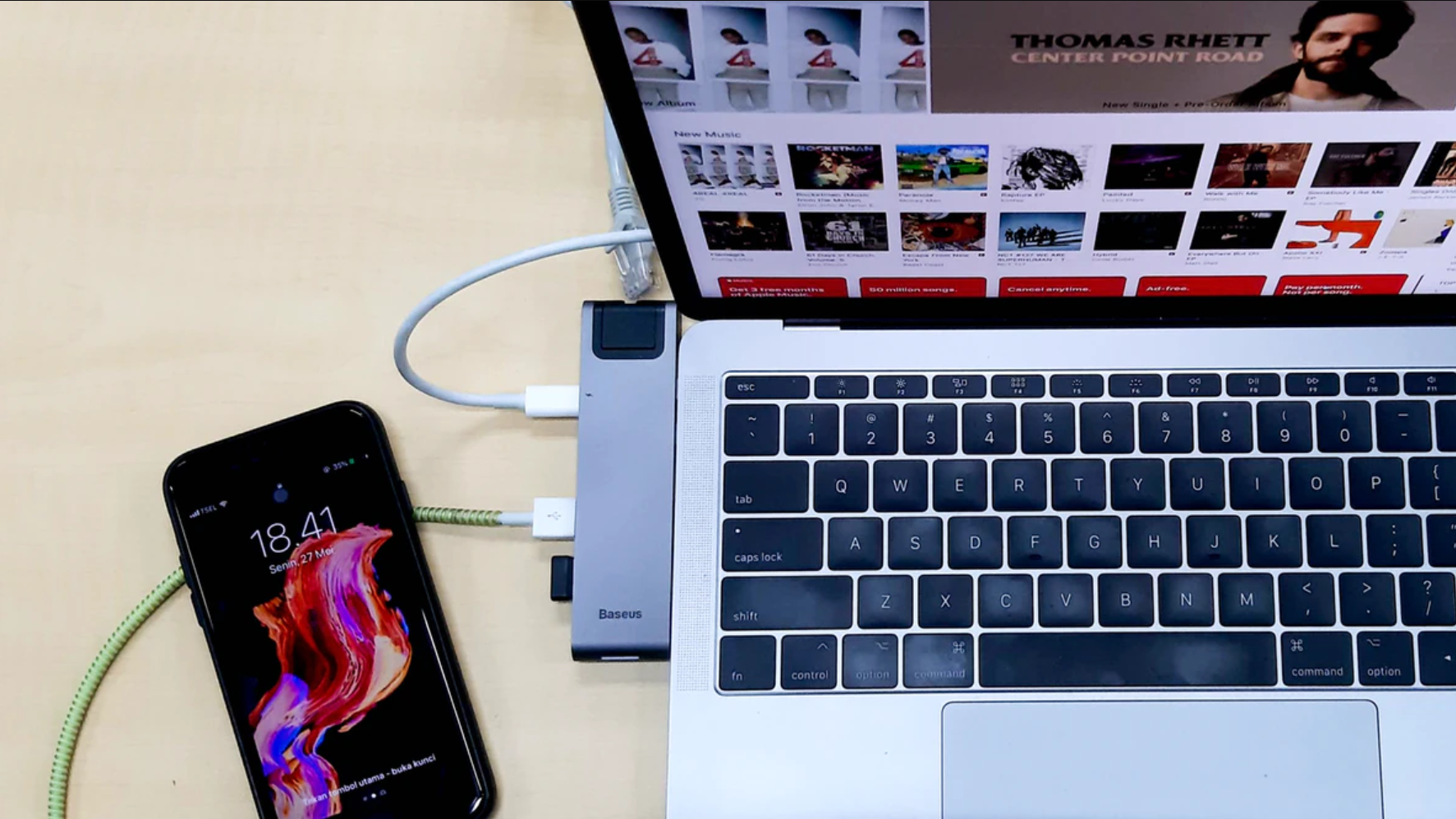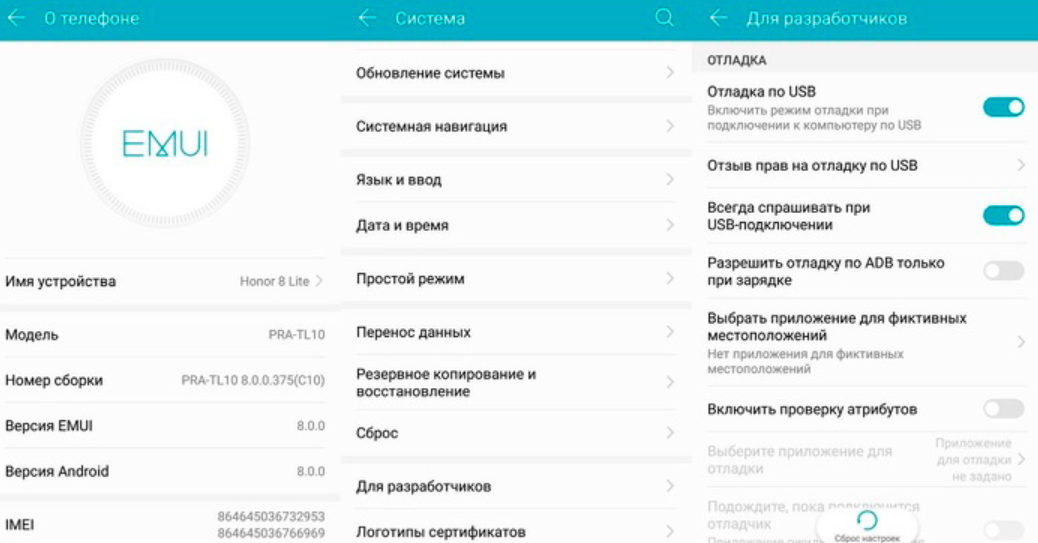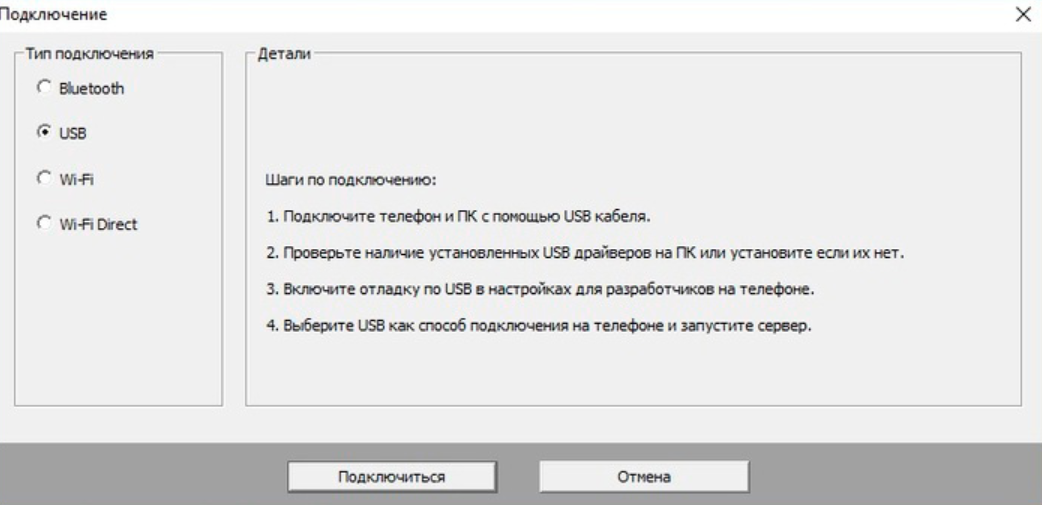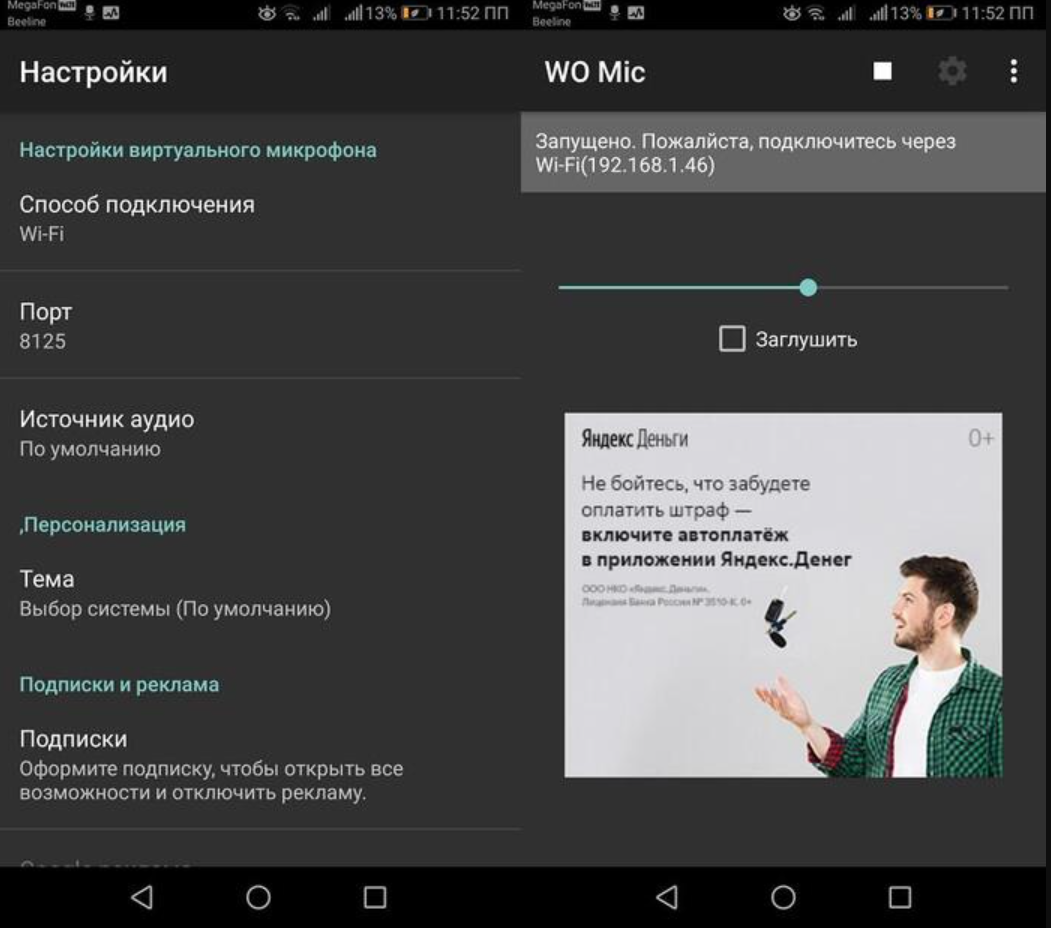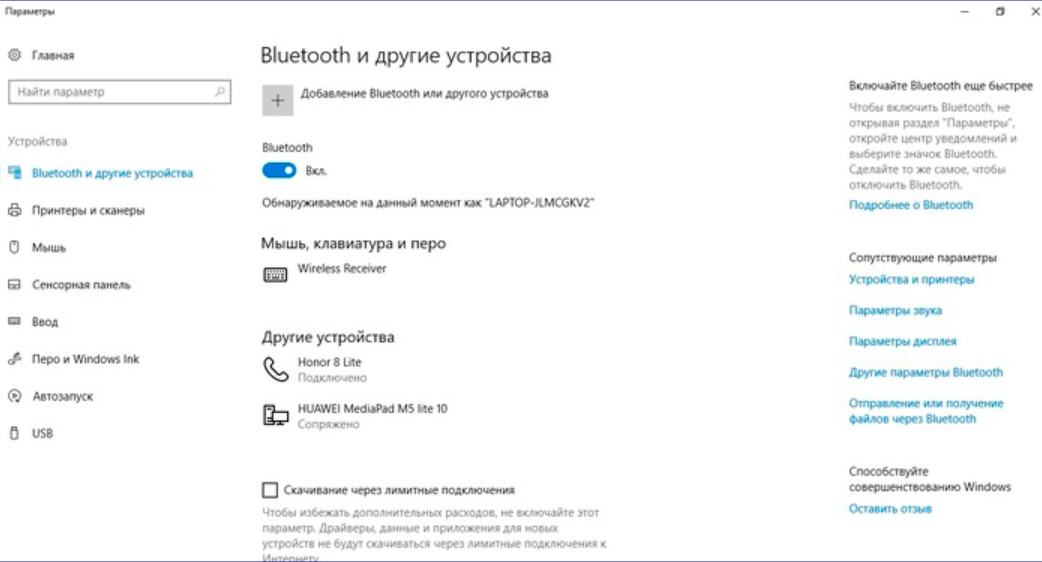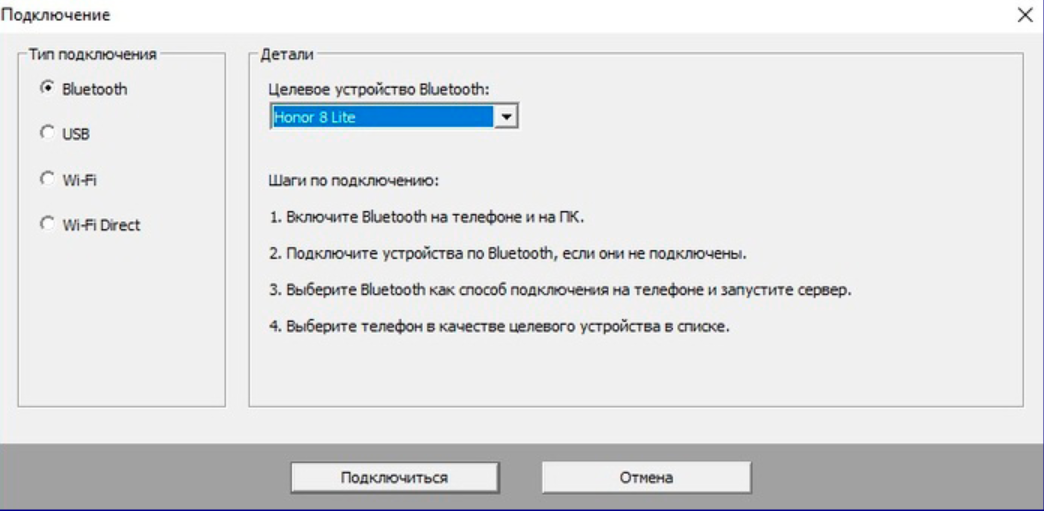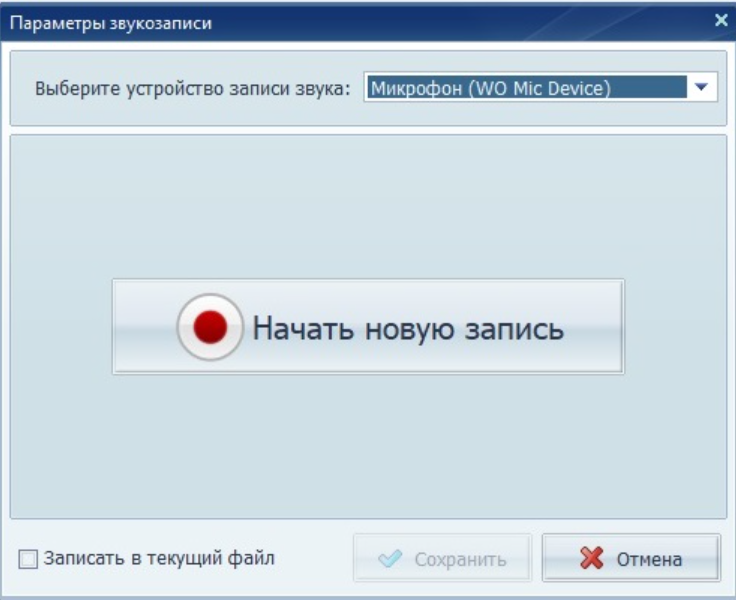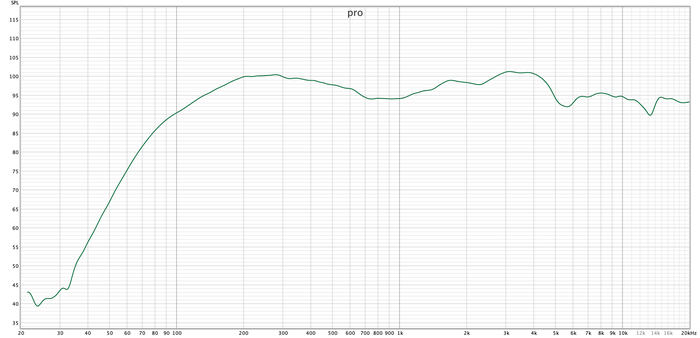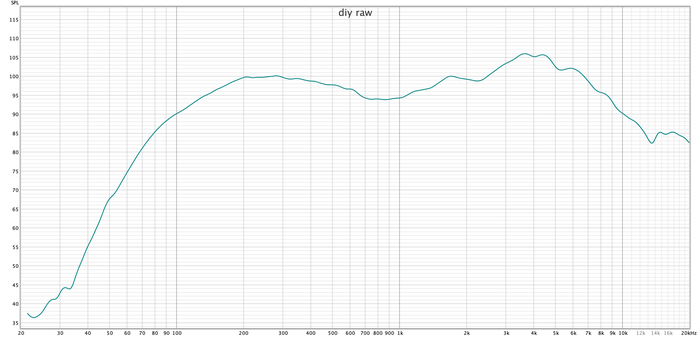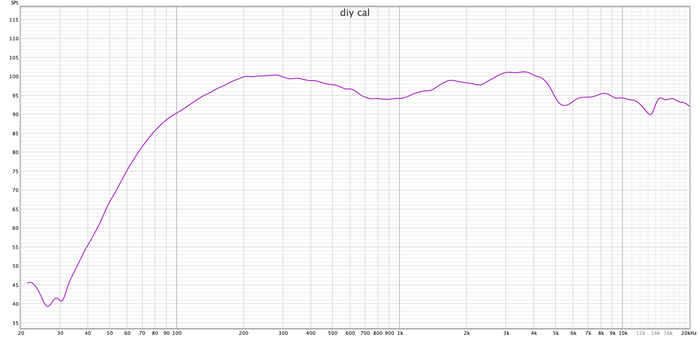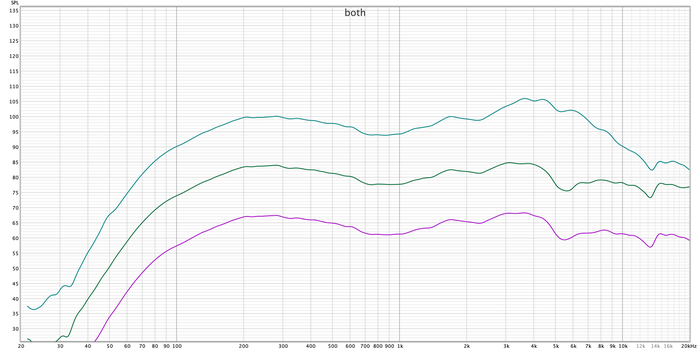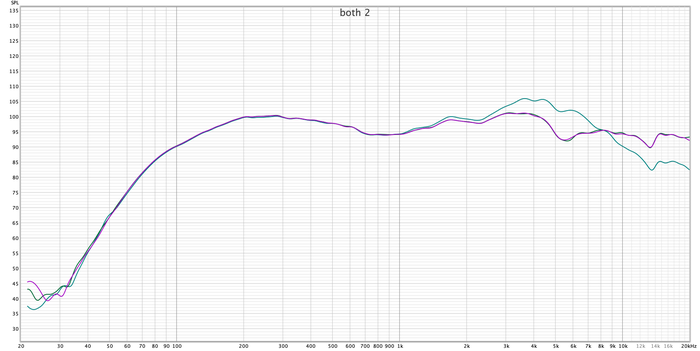можно ли подключить айфон как микрофон к компьютеру
Как использовать телефон в качестве микрофона: простая инструкция для iPhone и Android


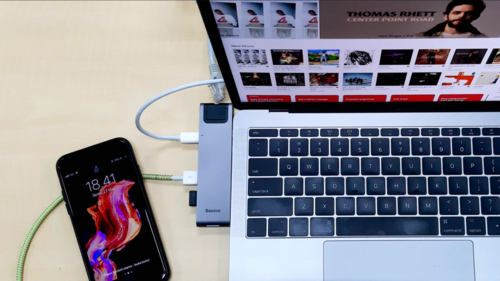
Подробную инструкцию о том, как подключить телефон к компьютеру как микрофон, читайте здесь – https://audiomaster.su/kak-podklyuchit-telefon-k-kompyuteru-kak-mikrofon.php Здесь же остановимся на самом основном.
Три основных шага:
Скачать и установить специализированный софт.
Соединить мобильный и ПК через Вайфай, USB или Блютус.
Записать и, при необходимости, отредактировать результат.
Далее шаги будут рассмотрены максимально подробно, так что справиться смогут даже новички.
Инструкция по подключению микрофона мобильника к ПК/ноутбуку
Вот что нужно сделать:
Открыть Play Market, скачать и установить приложение WO Mic (распространяется бесплатно).
Выбрать один из трех способов подключения.
Через USB-порт
Активировать опцию отладки по USB. Если она заблокирована, то следует перейти в раздел “О телефоне” и несколько раз тапнуть по номеру сборки. Будет активирован режим разработчика.
Открыть WO Mic на мобильном гаджете, кликнуть по иконке с гайкой. Указать USB как способ подключения.
Вернутся в основное меню приложения, поставить галочку “Заглушить”.
Для запуска синхронизации нажать треугольник в верхней части меню. Одобрить доступ к микрофону для записи звука.
Запустить программу на ПК, активировать USB сопряжение. Готово, можно начинать запись.
Через Wi-Fi
Раздать Wi-Fi с компьютера (создать точку доступа).
Подключить мобильник к вайфаю.
Запустить приложение на смартфоне и указать Wi-Fi в качестве способа сопряжения. На экране появится IP-адрес.
Запустить программу на ПК, также выбрать метод связи через Wi-Fi, ввести IP с экрана смартфона и подтвердить.
Через Bluetooth
Активировать Bluetooth на обоих устройствах.
Кликнуть правой кнопкой мыши по иконке Блютус в Панели задач компьютера, выбрать “Добавление устройства”.
Выбрать свой телефон из предложенного списка и активировать соединение.
В мобильном приложение выставить Блютус как средство сопряжения.
В WO Mic на компьютере также выставить Bluetooth, выбрать бренд своего телефона и подтвердить.
Инструкция по записи звука
Скачать и запустить АудиоМАСТЕР.
Выбрать запись с микрофона.
В качестве устройства записи указать WO MIC Device.
Сделать и сохранить запись.
Результат автоматически откроется в редакторе. Можно изменить темп, голос, громкость, тональность, добавить спецэффекты, вырезать часть для склейки.
Сохранить отредактированный файл, кликнув по иконке с дискетой (доступны 8 популярных форматов).
Если звукозапись не работает, следует указать в звуковых настройках Windows WO Mic device как устройство записи по умолчанию.
Заключение
Быстро решить проблему сломанного микрофона поможет смартфон с приложением WO Mic device. Нужно установить софт на ПК и телефон, соединить их через блютус, вай-фай или USB. Качественно записать и отредактировать голос с телефона удобнее всего с помощью редактора АудиоМАСТЕР.
Можно ли использовать айфон как микрофон для компьютера?
Megaphone — это незаменимое приложение для вашего iPhone или iPad. Вы можете просто подключить iPhone или iPad к внешним колонкам через разъём для наушников или lightning коннектор. … Megaphone — это простейший способ усилить звук вашего голоса. Теперь вам не понадобится микрофон и усилители.
Можно ли подключить айфон как микрофон к компьютеру?
Чтобы можно было использовать мобильный телефон в качестве микрофона для компьютера, необходимо на гаджет установить мобильное приложение под названием WO Mic, а на ПК (кроме такого же приложения, но только десктопной версии) дополнительно понадобится специальный драйвер.
Можно ли использовать айфон как динамик для компьютера?
Используем в качестве умной колонки iPhone
Откройте приложение и войдите в него под вашим Amazon-аккаунтом. Если у вас его еще нет, придется его все-таки создать. … Теперь вы можете использовать iPhone как умную колонку.
Можно ли использовать телефон как микрофон для компьютера?
Использование телефона как микрофона на ПК через программу WO Mic и USB-подключение. Чтобы записать подкаст или поговорить с другом в Skype нужен микрофон. Если его нет на компьютере и ноутбуке, в качестве устройства для записи голоса и общения можно использовать обычный смартфон.
Что можно использовать как микрофон?
Лучше всего с ролью простенького микрофона справляются внутриканальные наушники или наушники-вкладыши. Накладные и полноразмерные наушники тоже могут выполнить роль микрофона, но звук будет очень тихим и гулким. Для того, чтобы наушники стали микрофоном нужно подключить их в микрофонный вход.
Как сделать микрофон из телефона через USB?
↑ Подключение через USB соединение
Подключите свой девайс к порту USB 2.0 при помощи соответствующего кабеля, как правило он идет в комплекте :)Запустите клиент приложения Wo Mic на ПК и Андроиде, в настройках мобильной версии выберите «USB подключение» и нажмите «Start» — иконка микрофона загорится зеленым.
Как воспроизвести музыку с айфона на компьютер?
Для компьютеров с iTunes для Windows
Можно ли использовать телефон как колонки для компьютера?
Например, можно управлять ПК через гаджет — телефон может заменить клавиатуру, мышь и даже колонки. Чтобы превратить смартфон в колонки для воспроизведения музыки с компьютера, нужна программа SoundWire, которая превращает гаджет в беспроводные динамики.
Как подключить айфон к телевизору для музыки?
Как использовать наушники как микрофон на ПК?
Просто подключите наушники к порту адаптера и соедините цветные разъемы с компьютером. Этот метод работает только в том случае, если наушники-вкладыши имеют встроенный микрофон. К сожалению, если у вас обычные наушники, а не гарнитура, вы не сможете использовать их в качестве микрофона.
Можно ли использовать гарнитуру от телефона как микрофон?
Ответ: никак. Эта функция предусмотрена преимущественно на мобильных устройствах — потому что они мобильные. За компьютером же Вам придётся переключать наушники из одного разъёма в другой, что нежелательно.
Можно ли говорить в наушниках без микрофона?
При отсутствии микрофона вы может взять наушники для того чтобы подключиться к аудиоустройству и использовать их как микрофон. … Если прибор располагает 3,5-миллимитровым гнездом для микрофона вы можете просто подключить наушники не выполняя никаких изменений.
Как подключить айфон к компьютеру в качестве микрофона?
Как телефон использовать в качестве микрофона?
Приложение Microphone и AUX
Загрузите утилиту Microphone из Google Play. Устанавливать софт на компьютер не нужно. Когда закончится установка утилиты на смартфон, подключите гаджет к ПК через AUX-кабель: один конец вставляете в мобильное устройств, другой — в разъем для микрофона на компьютере.
Как подключить телефон к компьютеру в качестве микрофона?
Подключение смартфона через USB
Как сделать микрофон из наушников от айфона?
Можно ли использовать айфон как микрофон на компьютере?
Чтобы можно было использовать мобильный телефон в качестве микрофона для компьютера, необходимо на гаджет установить мобильное приложение под названием WO Mic, а на ПК (кроме такого же приложения, но только десктопной версии) дополнительно понадобится специальный драйвер.
Как настроить Wo Mic?
Для этого нужно проделать следующие действия:
Как использовать телефон как микрофон в Дискорде?
Настройка и использование
Чтобы использовать телефон в качестве микрофона в Дискорде, запустите одноименную программу на компьютере и войдите в меню Connect. Там выберите USB и жмите ОК. Если все сделано правильно, должна появиться надпись, подтверждающая факт соединения.
Как использовать телефон как микрофон для компьютера через USB?
При соединении с помощью USB 2.0 запускается клиент приложения Wo Mic на ПК и Андроиде. В настройках для мобильной версии нужно нажать «Start», чтобы иконка микрофона загорелась зеленым цветом. В ПК-клиенте выбирается «Connection», в выходящем меню – «Connect», а далее – USB.
Как сделать из обычных наушников микрофон?
Как сделать микрофон из телефона для кс го?
Подключите свой девайс к порту USB 2.0 при помощи соответствующего кабеля, как правило он идет в комплекте 🙂 Запустите клиент приложения Wo Mic на ПК и Андроиде, в настройках мобильной версии выберите «USB подключение» и нажмите «Start» — иконка микрофона загорится зеленым.
Что делать если в наушниках от айфона не работает микрофон?
Если микрофон не работает
Как использовать микрофон от EarPods на компьютере?
Настройки подключения EarPods
Почему не работает микрофон в Аирподс?
Микрофон в AirPods не работает: причины
Наиболее распространенными среди них являются: некорректная настройка; механическое воздействие; производственный брак.
Как включить отладку по USB на iPhone?
В меню «Настройки» выберите пункт «Face ID и код-пароль» или «Touch ID и код-пароль» и включите доступ к аксессуарам USB в разделе «Доступ с блокировкой экрана».
Можно ли использовать айфон как колонку для ноутбука?
Ваш iPhone может стать умной колонкой с помощью приложения Alexa. Таким образом, сперва вам нужно будет установить на ваш смартфон эту милую барышню от Amazon. Откройте приложение и войдите в него под вашим Amazon-аккаунтом. … Теперь вы можете использовать iPhone как умную колонку.
Как подключить микрофон на айфоне?
Перейдите в раздел «Настройки > Конфиденциальность > Микрофон». Убедитесь, что приложение включено. Если у приложения есть разрешение на доступ к микрофону или его нет в списке, свяжитесь с разработчиком приложения.
Как сделать из iphone микрофон
Если вы давно хотели записать какую-либо информацию, но не хотели тратить деньги на дорогой микрофон, то вот вам самый дешевый и качественный способ записи звука
И че) у меня на ноуте расхерачен микрофон, я использую свой самсунг точно также. Ты открыл прям Америку.
Только айфон надо купить. Дешевый способ, да.
Как сделать ИДЕАЛЬНО точный измерительный микрофон за 0 рублей
Всех приветствую. Недавно получил свой первый ДЕЙСТВИТЕЛЬНО точный,откалиброванный измерительный микрофон «sonnarworks xref20». Очень м доволен. Но,в какой то момент (на следующий день 🙂 ) я понял,что таскать для настройки Аудиосистем,Калибровки мониторов под комнаты с собой звуковую карту,толстый тяжелый xlr кабель не очень удобно. И,немного (сильно) страшно за микрофон. По этому,я решил собрать микрофон для «пыльной» работы,который не жалко-кинул в карман, и пошел ). Но,при этом,похожей точности.
Перейдем к делу.
Из материалов я взял :
1.длинный провод с mini jack штекером;
2.rca разьемы. “M” и “F”.
3.трубка из какого то токонепроводящего металла 10мм диаметром и 11 см в длинну (из сломанного держателя для занавески)
4.”noname” электретный микрофон 10мм,успешно выпаянный мною из какого то старого устройства коммуникации.
Теперь,о том,как я это собрал в кучу.
тут ничего заумного я не сделал. с одной стороны трубки я приклеил разъем rca “F”. С другой стороны сам микрофон. Предварительно спаял их между собой,запоминая полярность.
к проводу с mini jack’ом припаял разъем rca “M”.
теперь,можно легко заменить при необходимости кабель,или просто отключить для удобной транспортировки.
сам микрофон уже готов! Но,ачх у него неизвестная.
для того,чтобы он работал точно,как покупной,его нужно откалибровать. Для создания файла калибровки,мне понадобится сделать замеры одного источника звука двумя микрофонами с одного и того же места,с одинаковой чувствительностью.
Получились такие графики
Как видите,с капсюлем мне повезло ) на низко-средних частотах они с профессиональным идеально совпадают. Но,на верхах сильно расходятся.
Для создания калибровочного файла,я экспортировал оба графика в excel и путем нехитрых математических вычислений (вычитания профессионального микрофона из самодельного) у меня получился калибровочный файл. с ним график выглядит вот так
Теперь,для сравнения,три графика : темно зеленый-профессиональный.
Бирюзовый-самодельный микрофон без калибровки
Фиолетовый- самодельный микрофон с калибровочным файлом.
Вес-18,65 г. В кармане даже не почувствуется.
Себестоимость вышла 0 рублей, т.к. был сделан из мусора!
такая вот история вышла 🙂
если есть какие то вопросы-обращайтесь в комментарии. спасибо за внимание.
Аудио кассеты, о которых вы даже не слышали
Компактные и удобные аудиокассеты мы помним хорошо. В СССР использовали только один тип, а в мире существовало множество других типов аудиокассет, о которых мы даже не догадывались.
Бобины с магнитной лентой, которые стали популярны в 50-60 годах, имеют ряд недостатков: собирают пыль, грязь и жир с пальцев, требуют много времени на заправку ленты. Первые попытки создать закрытую аудио кассету выглядело так:
Ну и сам кассетный магнитофон был «очень компактный»
В США компания “Mohawk business machines» производила свой тип кассет. В нем две катушки располагались одна над другой.
магнитофоны к этим кассетам уже был вполне компактным, хоть и ламповые 220 х 100 х 55 мм. Вес 1,2 кг.
Немецкий концерн Grundig разработал свою конструкцию аудиокассеты для переносного диктофона.
Выпускался с начала 60х годов. Габариты Габариты 133 х 60 х 15 мм.
Еще одна американская компания “Dictaphone corp. New York” производила свой тип аудио кассет. По размерам она была компактнее, а корпус и и катушки изготавливались из алюминия
Японская фирма Sanyo выпускала свой тип кассет. Интересно была сделана кинематика: катушки со стороны соприкасания были покрыты резиной. Вал двигателя входил между дисками и прижимая к диску передавалось вращение.
габариты кассеты составляли 74 х 67 х 28 мм
Австрийская компания «Stuzzi Ges. mbH; Wien» выпускала свой тип кассет. На торце имелась шкала расхода ленты-прообраз счетчика.
Габариты кассеты 145 х 78 х 28 мм. Вес 330 г
Еще один интересный формат кассеты 50х годов, который использовался в магнитофонах «RCA Victor».
габариты кассеты 182 х 125 х 12 мм
Интересный формат кассет получил распространение в середине 60х годов в США Stereo 8 (8 Track). Лента в кассете склеена в кольцо и имеет 8 дорожек записи. При проигрывании головка воспроизведения сама переходит с дорожки на дорожку.
Из-за принципа намотки пленки пришлось отказаться от режима перемотки-ленту просто разрывало. Хотя удалось реализовать режим ускоренного воспроизведения. Этот стандарт поддержали американские гиганты Ampex, RCA, Motorola.
В СССР выпуск компакт кассет началось в 1968 году, а первый кассетный магнитофон «Десна» появился лишь в следующем году. Пленку для кассет долгое время закупали в ГДР у фирмы ORWO.
Микрофоны Октава МЛ-51 1986г
Приобрел пару микрофонов на авито. Переделаны под фантомное питание (по дефолту вставляется батарейка). Перед покупкой конечно проверил, да и цена была приятная, неплохое пополнение в мой микрофонный парк. Но! Вопрос к знатокам! Это нормально что они дают легкий шум, как на старых записях. Шум особо не бесит, даже немного приятен.
Акустический экран? Нет! Дикторская кабина!
Рассказ о том, как я кабину себе запилил )) Мысль о создании отдельного места для записи блуждала во мне уже давно. И вылилась в реальные действия после летнего отпуска, когда записи в шлаковой бане определенно превосходили в качестве звучания и рабочую студию, и домашнюю.
, а через местный строительный холдинг акустический гвл «Knauf Акустик». Увы, с мечтой полностью отделать кабину дырявым гвл пришлось расстаться. Его привезли вот в таком состоянии
что же, будем делать пояс из остатков на уровне головы))
Первым делом, конечно же, каркас. Нарезкой брусков нужной длины занимался в гараже, чтобы не разводить грязь в жилом помещении.
Остатки акустического гвл я обрезал и покрасил обычной водоэмульсионкой
прокладка внутренней звукоизоляции
Вот так выглядели «хвосты» заведенных кабелей
Столешница и врезка гнезд для микрофона и наушников. Разъемы Neutrik =)
Изнутри получилось вот так:
А так выглядит снаружи
Постройка готова! =) Вот ссылочка на видео, где звук записан в этой кабине
Спасибо за внимание!
Настоящий «яблочный» кошмар
Пара из города Атланта в штате Джорджия стала жертвой ошибки в сервисе «Найти iPhone». Из-за неполадки на пороге дома влюблённых уже около года регулярно появляются озлобленные люди, требующие вернуть их смартфоны. О сложившейся ситуации рассказал портал Fusion.
По словам Кристины Ли (Christina Lee) и Майкла Сабы (Michael Saba), необычная проблема обнаружилась через месяц после того, как они начали совместную жизнь в небольшом доме.
На их пороге начали появляться люди, требовавшие вернуть им украденные смартфоны. Иногда непрошеные гости приходили в сопровождении полиции. Владельцам дома приходилось оправдываться перед офицерами и объяснять стражам порядка суть проблемы.
Однажды Ли и Саба даже были вовлечены в криминальное расследование. Сервис «Найти iPhone» показал, что в доме возлюбленных находится телефон пропавшей без вести девочки. Прибывшая на место полиция заставила владельцев дома около часа простоять на улице, пока внутри проводился обыск.
На текущий момент у проблемы так и не нашлось внятного объяснения или решения. Она никак не связана с мобильными операторами, так как потерянные смартфоны, которые якобы находились у Ли и Сабы, работали с SIM-картами AT&T, Verizon, T-Mobile, Sprint и других поставщиков услуг.
Кроме того, владельцам дома не помогло и обращение в компанию Skyhook — провайдера геолокационных данных для различных приложений, включая «Найти iPhone».
По мнению аналитика Кена Уэстона, проблема может заключаться в сбое процесса триангуляции с помощью сотовых вышек. Аналогичный случай в 2015 году был зарегистрирован в Лас-Вегасе: оператор Sprint указывал на дом местного жителя как на место пропажи телефонов.
По словам одного из читателей Ars Technica, у сложившей ситуации может быть и более простое объяснение. В некоторых случаях геолокационные системы из-за недостатка информации о местности в качестве базовой точки по умолчанию выбирают географический центр зоны, имеющей заданный почтовый код. Вероятно, дом Ли и Сабы находится именно в ней.